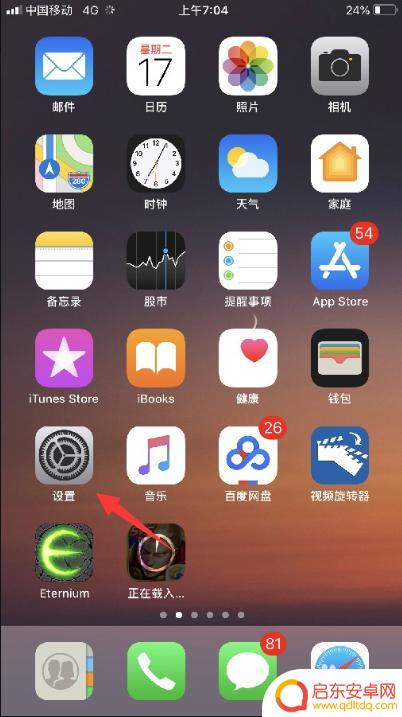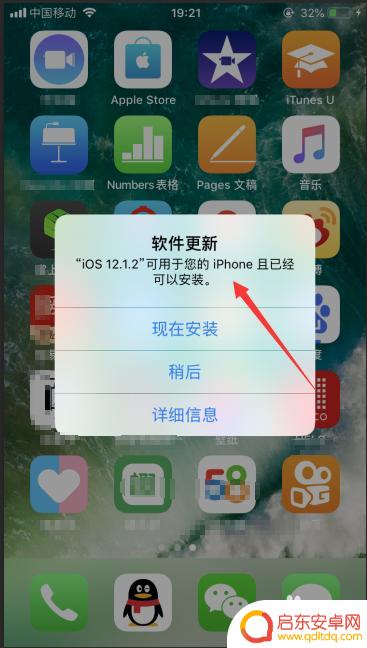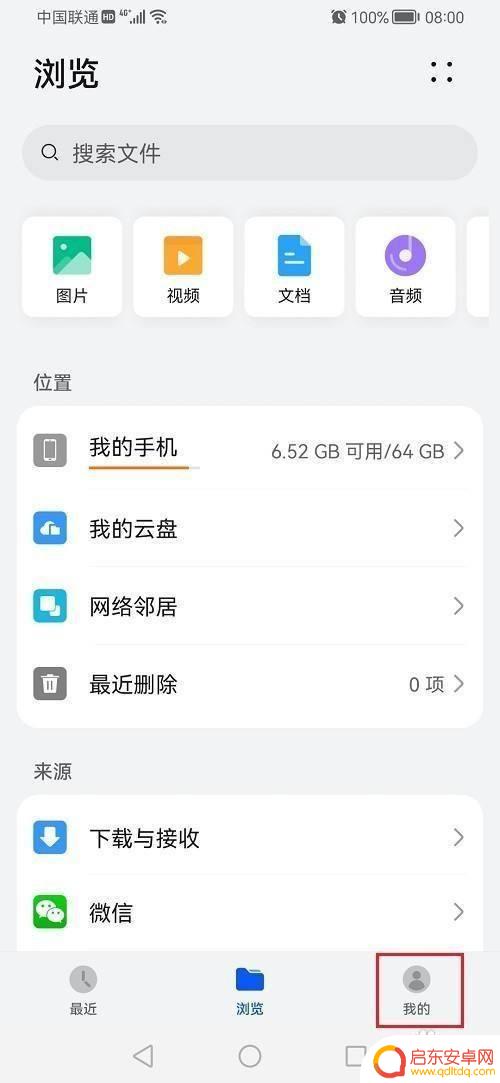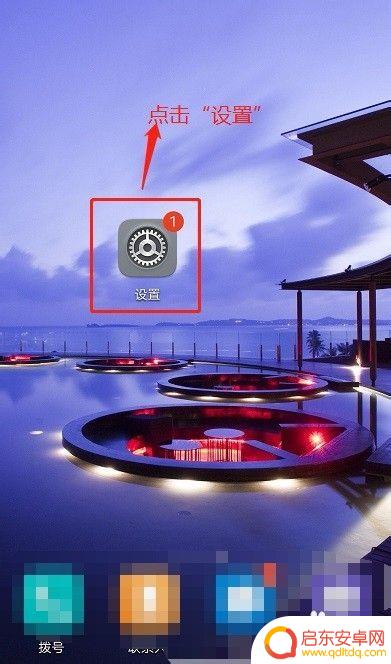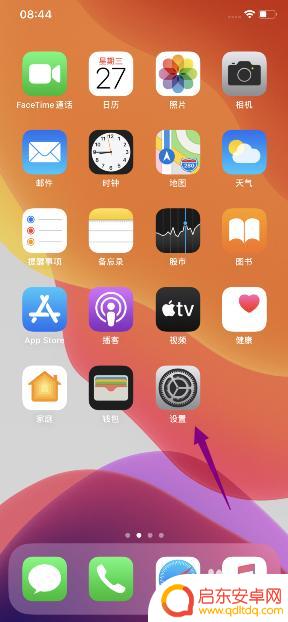如何不让苹果手机显示更新 iPhone关闭系统更新怎么操作
在日常使用中我们经常会遇到手机系统更新的提示,但有时候我们可能并不想立即更新系统,尤其是对于一些老款iPhone手机用户来说,更新系统可能会导致手机变得更慢,甚至出现一些兼容性问题。在这种情况下,我们该如何不让苹果手机显示更新呢?下面就为大家介绍一下iPhone关闭系统更新的操作方法。
iPhone关闭系统更新怎么操作
具体步骤:
1.我们在使用iPhone的时候,经常会收到系统的软件更新提示。如果你不想更新的话,这里不要点击安装,点击“稍后”,如图所示。
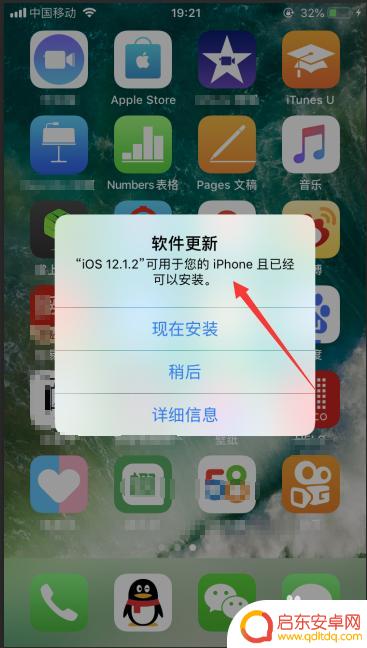
2.点击稍后之后,会让你输入手机密码。注意,这里千万不要输入,否则手机会自动更新,这里点击“稍后提醒我”,如图所示。
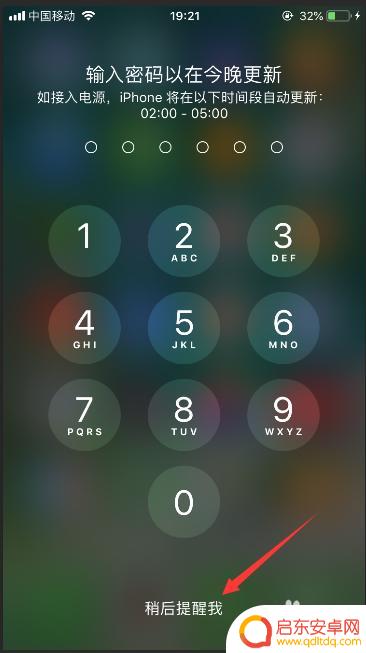
3.然后这个提示就会消失,想要关闭这个提示,我们可以打开手机上面的设置,选择其中的“通用”,如图所示。
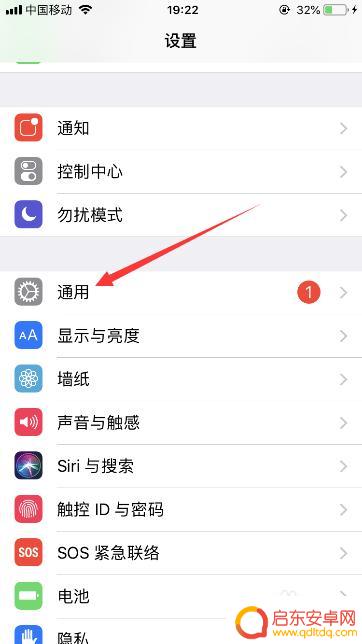
4.进入通用之后,我们选择“iPhone存储空间”,可以进入苹果手机的存储空间管理,如图所示。
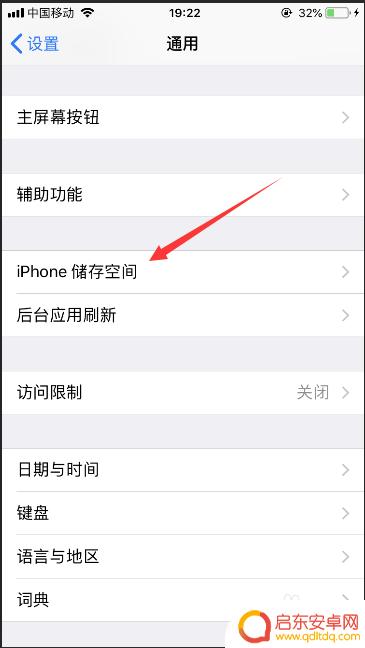
5.进入iPhone存储空间管理之后,可以看到手机上面所有应用所占据的空间大小。这里找到iPhone系统安装包,点击进入,如图所示。
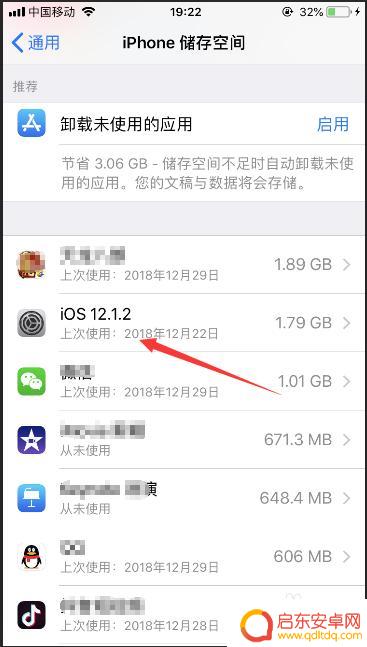
6.进入系统安装包之后,点击下面的“删除更新”就可以了,如图所示。
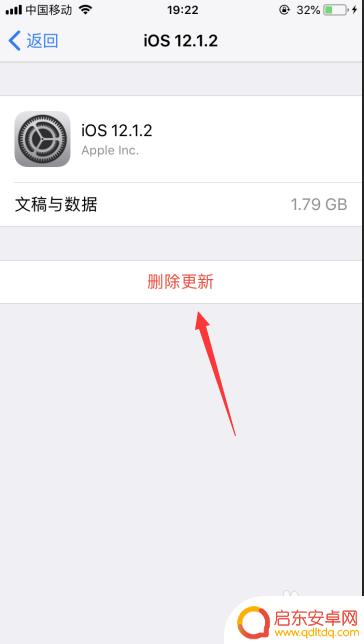
7.然后手机然后未来很长一段时间内,就不会收到系统更新的提示了。
8.以上就是iPhone怎么关闭手机系统更新提示的方法,希望可以帮到大家。
以上就是关于如何避免苹果手机显示更新的全部内容,如果有遇到相同情况的用户,可以按照小编的方法来解决。
相关教程
-
苹果手机现有新的ios提醒怎么关闭 iPhone老是提示现有新的iOS更新可用如何关闭
如今,随着技术的不断进步,苹果手机的操作系统iOS也在不断更新升级,每当有新的iOS版本发布时,我们的iPhone手机总会不断地弹出提醒,提...
-
苹果手机怎么关闭系统更新提醒 iPhone如何关闭系统更新提示
当我们使用苹果手机时,经常会收到系统更新的提醒,这可能会有些打扰和干扰,有时候我们可能并不想立即进行系统更新,或者出于某些原因想暂时关闭这些提醒。...
-
苹果手机按了系统更新后怎么取消更新 iPhone系统更新提示如何关闭
在日常使用中我们经常会收到苹果手机的系统更新提示,这些更新可能带来一些新的功能和修复一些问题,但有时候我们可能并不想立即进行系统更新。当我们不想更新iPhone系统时,应该如何...
-
鸿蒙手机如何显示隐藏文件 华为鸿蒙系统显示隐藏文件方法
华为鸿蒙系统作为一款全新的手机操作系统,受到了消费者的广泛关注,与其他操作系统相比,鸿蒙系统在界面设计和功能上都有独特之处。其中,隐藏文件的显示方法更...
-
手机老是自动更新怎么关闭 怎么消除安卓手机系统更新提示
在日常使用手机的过程中,我们经常会遇到手机自动更新的提示,有时候会觉得很烦人,如果你想关闭手机自动更新,可以按照以下步骤操作:进入手机设置界面,找到系统更新选项,选择关闭自动更...
-
苹果手机如何阻止更新11 如何关闭苹果11系统更新提示
近年来,苹果手机在全球范围内备受欢迎,成为许多人的首选,随着苹果公司不断推出新的操作系统更新,有些用户可能不希望将其手机升级至最新的版本,或是不想频繁...
-
手机access怎么使用 手机怎么使用access
随着科技的不断发展,手机已经成为我们日常生活中必不可少的一部分,而手机access作为一种便捷的工具,更是受到了越来越多人的青睐。手机access怎么使用呢?如何让我们的手机更...
-
手机如何接上蓝牙耳机 蓝牙耳机与手机配对步骤
随着技术的不断升级,蓝牙耳机已经成为了我们生活中不可或缺的配件之一,对于初次使用蓝牙耳机的人来说,如何将蓝牙耳机与手机配对成了一个让人头疼的问题。事实上只要按照简单的步骤进行操...
-
华为手机小灯泡怎么关闭 华为手机桌面滑动时的灯泡怎么关掉
华为手机的小灯泡功能是一项非常实用的功能,它可以在我们使用手机时提供方便,在一些场景下,比如我们在晚上使用手机时,小灯泡可能会对我们的视觉造成一定的干扰。如何关闭华为手机的小灯...
-
苹果手机微信按住怎么设置 苹果手机微信语音话没说完就发出怎么办
在使用苹果手机微信时,有时候我们可能会遇到一些问题,比如在语音聊天时话没说完就不小心发出去了,这时候该怎么办呢?苹果手机微信提供了很方便的设置功能,可以帮助我们解决这个问题,下...